1、准备工作
确定是以apt-get方式安装apache以及tomcat
同时通过
sudo service apache2 stop
sudo service tomcat8 stop
将两者的服务停止,这样不容易在配置的时候产生端口冲突。
2、修改apache
对于apache来说,我们要进入他的目录
对于apt-get自动安装来说,目录为:
/etc/apache2 (我用的是apache2)
修改目录中的ports.conf文件
从listen 80 变为
listen 8080
除此之外我们还要修改
/etc/apache2/sites-available目录中的000-default.conf
<VirtualHost *:80>改为<VirtualHost *:8080>
3、修改tomcat
进入tomcat的配置文件目录
/etc/tomcat8
修改
<Connector port="8080" protocol="HTTP/1.1"
connectionTimeout="20000"
URIEncoding="UTF-8"
redirectPort="8443" />
为
<Connector port="80" protocol="HTTP/1.1"
connectionTimeout="20000"
URIEncoding="UTF-8"
redirectPort="8443" />
4、关于腾讯云,tomcat访问很慢的解决方法
在使用腾讯云的过程中,发现ubuntu上的tomcat服务器外网访问时常很难进入主页(刚安装好的就是这样),一直在连接网页的过程中。
最开始我觉得是我的安装出现了问题。
尝试过重装,但是没有效果。
在搜寻了腾讯云tomcat相关之后发现,和jre的配置有关系。
tomcat运行在java运行时环境之上,每个外网的连接要有产生安全随机类SecureRandom的实例作为会话ID,这个过程存在bug,熵池要通过环境噪声生成随机数,而熵池为空的时候,产生随机数时间很长,于是tomcat被阻塞不能运行。
参考:
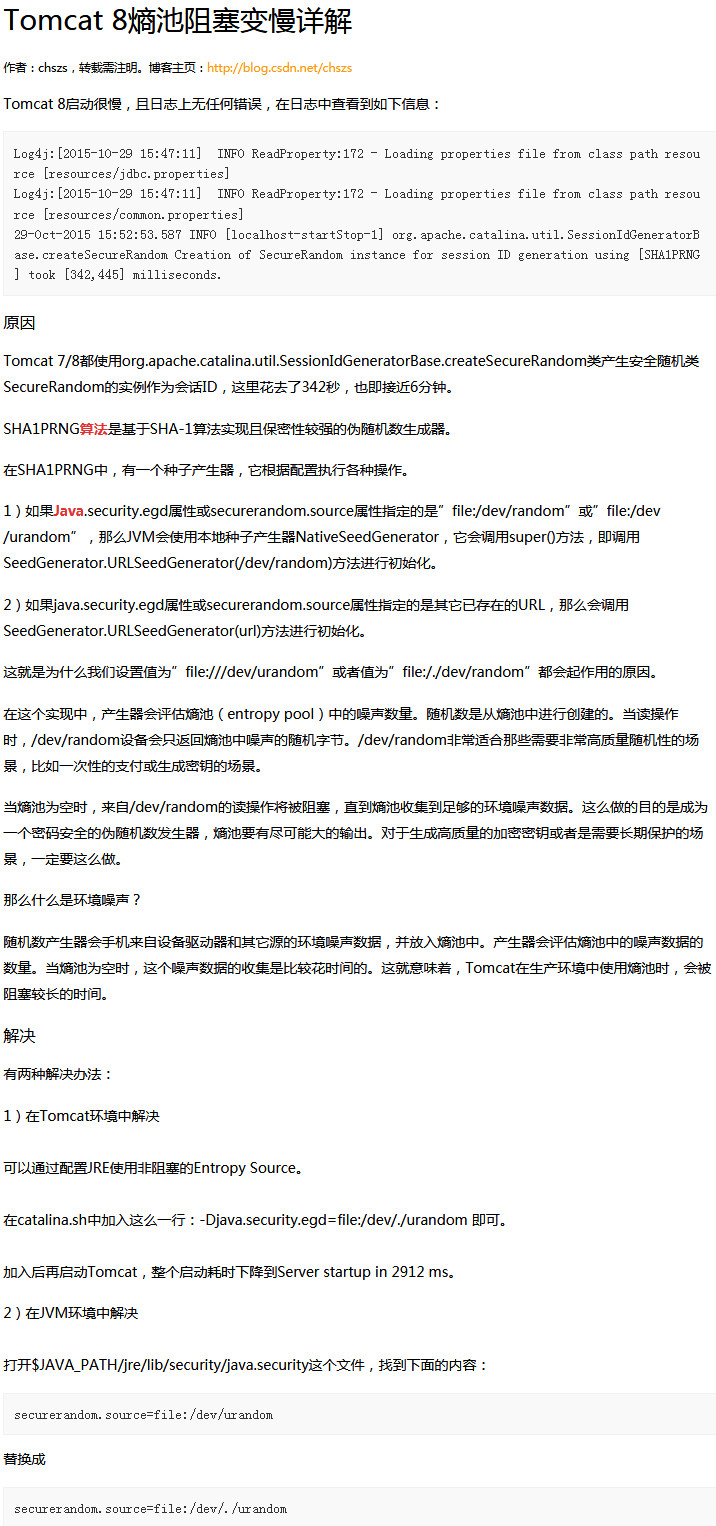
通过修改jre生成随机数的方式可以修正错误
默认jre目录可以通过以下方式查找
update-alternatives --config java
进入以下目录
/usr/lib/jvm/java-8-openjdk-i386/jre/
进行以下操作
sudo vim ./lib/security/java.security
修改securerandom.source=file:/dev/random
为securerandom.source=file:/dev/urandom
结束,tomcat重启后可以正常访问:
sudo service tomcat8 restart

